Mengonfigurasi kluster tamu di SDN melalui VMM
Penting
Versi Virtual Machine Manager (VMM) ini telah mencapai akhir dukungan. Kami menyarankan Anda untuk meningkatkan ke VMM 2022.
Artikel ini menjelaskan tentang cara mengonfigurasi kluster tamu di SDN menggunakan System Center - Virtual machine Manager (VMM).
Dengan pengenalan pengontrol jaringan, VM yang terhubung ke jaringan virtual hanya diizinkan untuk menggunakan alamat IP yang ditetapkan pengontrol jaringan (NC) untuk komunikasi. NC tidak mendukung alamat IP mengambang, yang sangat penting untuk teknologi seperti Pengklusteran Failover Microsoft agar berfungsi.
Di VMM 1801 dan yang lebih baru, Anda dapat mengaktifkan fitur ini dengan menimulasi fungsionalitas IP mengambang melalui Software Load Balancer (SLB) di SDN.
VMM 1801 dan yang lebih baru mendukung pengklusteran tamu di SDN melalui IP Virtual (VIP) Internal Load Balancer (ILB). ILB menggunakan port pemeriksaan, yang dibuat pada VM kluster tamu untuk mengidentifikasi simpul aktif. Pada waktu tertentu, port pemeriksaan hanya simpul aktif merespons ILB dan semua lalu lintas yang diarahkan ke VIP dirutekan ke simpul aktif.
Anda dapat mengaktifkan fitur ini dengan menimulasi fungsionalitas IP mengambang melalui Software Load Balancer (SLB) di SDN.
VMM mendukung pengklusteran tamu di SDN melalui IP Virtual (VIP) Internal Load Balancer (ILB). ILB menggunakan port pemeriksaan, yang dibuat pada VM kluster tamu untuk mengidentifikasi simpul aktif. Pada waktu tertentu, port pemeriksaan hanya simpul aktif merespons ILB dan semua lalu lintas yang diarahkan ke VIP dirutekan ke simpul aktif.
Sebelum memulai
Pastikan prasyarat berikut:
Pengklusteran tamu dikelola melalui SDN NC. Pastikan Anda telah menyiapkan SDN dan menyebarkan NC dan SLB.
Prosedur - mengonfigurasi kluster tamu
Gunakan langkah-langkah berikut:
Buat kluster untuk VM Anda menggunakan informasi yang disediakan dalam artikel ini.
Catatan
Kluster harus memiliki parameter ProbePort yang diatur ke port pilihan Anda. Port ini diperlukan saat mengonfigurasi templat VIP di langkah berikutnya. Perhatikan alamat IP yang dipesan yang Anda gunakan untuk kluster ini. IP ini akan diperlukan nanti saat membuat VIP menggunakan templat VIP.
Membuat templat VIP. Di konsol > VMM Fabric>Networking>VIP Templates, klik kanan dan pilih Tambahkan Templat VIP.
Di Jenis, pilih Pengontrol Jaringan Microsoft.
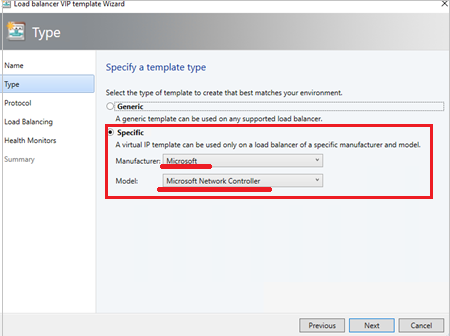
Di Penyeimbangan Beban, pilih kotak centang Aktifkan IP Mengambang .
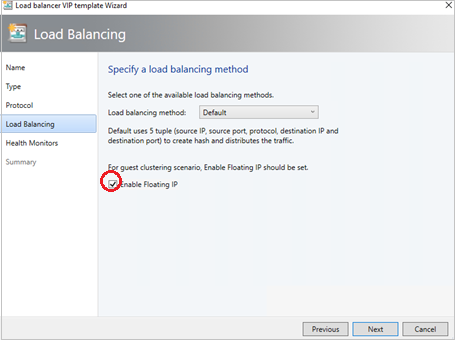
Di Monitor Kesehatan, tambahkan pemeriksaan yang akan digunakan pada VM kluster tamu. Di sini, Anda harus menambahkan port yang sama yang dikonfigurasi saat mengkluster host di langkah sebelumnya.
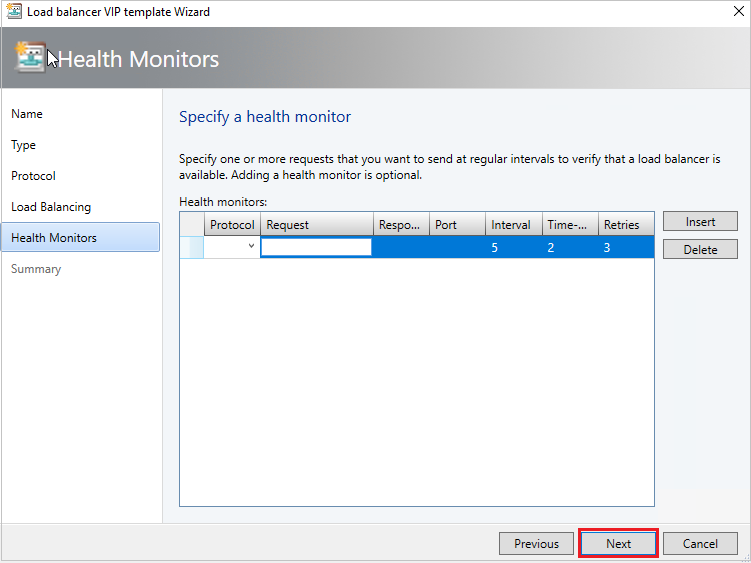
Menggunakan PowerShell, buat VIP menggunakan templat VIP.
Catatan
Seperti yang dijelaskan di awal artikel ini, Internal Load Balancer VIP sedang diimplementasikan untuk mendukung Pengklusteran Tamu. Skrip PowerShell untuk membuat VIP dari templat VIP ke lalu lintas Jaringan Internal Load Balance disediakan di bawah ini.
Gunakan contoh skrip di sini untuk membuat VIP dan menyeimbangkan beban jaringan internal. Ubah parameter sesuai kebutuhan, berdasarkan detail berikut:
- LBServiceName – Nama layanan Pengontrol Jaringan.
- VipMemberNames – Nama VM dalam kluster.
- VipNetworkName – Nama jaringan penyewa.
- VipAddress – Alamat IP yang dipesan dari jaringan penyewa, yang digunakan pada langkah 2 sebagai alamat IP untuk kluster VM.
- VipTemplateName – Nama templat VIP yang dibuat pada langkah 3 di atas.
- VipName – Nama akrab apa pun yang ingin Anda rujuk ke VIP.
Saran dan Komentar
Segera hadir: Sepanjang tahun 2024 kami akan menghentikan penggunaan GitHub Issues sebagai mekanisme umpan balik untuk konten dan menggantinya dengan sistem umpan balik baru. Untuk mengetahui informasi selengkapnya, lihat: https://aka.ms/ContentUserFeedback.
Kirim dan lihat umpan balik untuk